¿Qué es insMind AI Image Expander?
insMind AI Image Expander es una herramienta de vanguardia diseñada para expandir imágenes sin problemas utilizando tecnología de outpainting con IA. Esta solución innovadora es perfecta para fotógrafos, diseñadores gráficos, especialistas en marketing y creadores de contenido que necesitan mejorar sus imágenes para diversos propósitos, desde comercio electrónico hasta redes sociales. La interfaz intuitiva de la herramienta la hace fácil de usar, incluso para aquellos con mínima experiencia técnica. Simplemente sube tu imagen, selecciona el área a expandir y deja que la IA haga el resto. La tecnología de IA asegura que las secciones expandidas se mezclen perfectamente con el original, manteniendo alta resolución y consistencia visual. Ya sea que necesites ampliar imágenes de productos, crear paisajes panorámicos o corregir imperfecciones, insMind AI Image Expander ofrece resultados profesionales con solo unos clics. Lo mejor de todo es que la versión básica es gratuita, haciéndola accesible tanto para proyectos personales como comerciales.
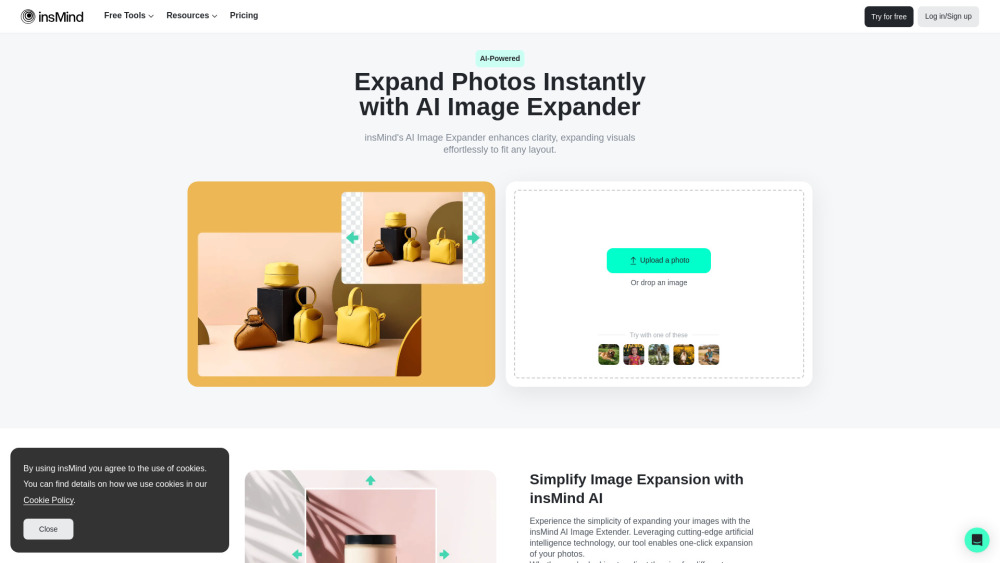
Casos de Uso de insMind AI Image Expander
1. Fotografía de Productos y Comercio Electrónico:
Mejorar las imágenes de productos es crucial para el éxito del comercio electrónico. insMind AI Image Expander te permite expandir imágenes de productos sin problemas, asegurando que sean nítidas y detalladas. Ya sea que necesites completar partes faltantes de un producto o ajustar la imagen para cumplir con requisitos específicos de plataforma, esta herramienta ayuda a mantener un aspecto profesional. Por ejemplo, si una imagen de producto está recortada muy ajustadamente, puedes usar el AI Image Expander para agregar un fondo que coincida con el contexto original, haciendo que el producto destaque y se vea más atractivo para los clientes potenciales.
2. Fotografía de Paisajes:
Capturar la esencia completa de un paisaje puede ser desafiante, especialmente cuando se trata de tomas recortadas o imperfectas. insMind AI Image Expander te permite expandir los bordes de tus imágenes de paisajes, añadiendo más escenario natural y logrando un efecto panorámico. La IA mezcla perfectamente el nuevo contenido con la imagen existente, preservando el estilo y contexto original. Esto es particularmente útil para crear fotos visualmente impresionantes para blogs de viajes, redes sociales o portafolios profesionales.
3. Optimización para Redes Sociales:
Las plataformas de redes sociales a menudo tienen requisitos específicos de tamaño de imagen. insMind AI Image Expander te ayuda a cumplir estos requisitos sin distorsionar tu contenido. Ya sea que necesites expandir un retrato para que se ajuste a un marco cuadrado o ensanchar un paisaje para que se ajuste a un banner, la herramienta asegura que tus imágenes se vean profesionales y atractivas. Al expandir imágenes para cumplir con las dimensiones necesarias para varias plataformas, puedes crear una presencia más coherente y visualmente atractiva en las redes sociales.
4. Fotografía de Eventos y Bodas:
Perfeccionar fotos de eventos y bodas puede ser una tarea meticulosa. insMind AI Image Expander puede ayudarte a corregir problemas como marcos recortados o elementos de fondo faltantes. Por ejemplo, si a una foto grupal le falta parte de un fondo escénico, la herramienta puede añadir perfectamente los detalles faltantes, creando una imagen completa y elegante. Esta característica es invaluable para entregar fotos pulidas y de alta calidad a los clientes.
5. Diseño Gráfico y Marketing:
Los diseñadores gráficos y especialistas en marketing a menudo necesitan ajustar tamaños de imagen para varios proyectos. insMind AI Image Expander proporciona una solución fácil de usar para expandir imágenes sin comprometer la calidad. Ya sea que necesites crear banners más grandes, pósters o anuncios, esta herramienta asegura que las áreas expandidas se mezclen perfectamente con el contenido original, manteniendo la integridad y el atractivo visual de tus diseños. Es una forma eficiente de cumplir con diversos requisitos de proyecto sin necesidad de habilidades avanzadas de edición de fotos.
6. Proyectos Fotográficos Personales:
Para proyectos personales, insMind AI Image Expander puede ayudarte a mejorar y expandir tus fotos para que se ajusten a tu visión creativa. Ya sea que quieras crear una impresión más grande, ajustar la relación de aspecto para una pantalla diferente o agregar detalles faltantes, la herramienta ofrece una solución directa y efectiva. El contenido generado por IA asegura que tus fotos personales se vean tan profesionales y pulidas como cualquier proyecto comercial.
Cómo Acceder a insMind AI Image Expander
insMind AI Image Expander es una herramienta poderosa que te permite expandir los límites de tus imágenes usando IA, asegurando resultados de alta calidad con mínimo esfuerzo. Aquí hay una guía paso a paso para ayudarte a acceder y usar esta herramienta gratuita en línea:
- Visita el Sitio Web de insMind: Abre tu navegador web y ve al sitio web de insMind en https://www.insmind.com/ai-image-expander. Esta es la página dedicada a la herramienta AI Image Expander.
- Sube Tu Imagen: Una vez en la página, haz clic en el botón "Subir". Puedes arrastrar y soltar tu archivo de imagen en el área designada o hacer clic en el botón para seleccionar un archivo de tu dispositivo. Los formatos de imagen soportados incluyen JPEG, PNG y TIFF.
- Establece los Parámetros de Expansión: Después de subir tu imagen, puedes establecer la relación de aspecto y los límites deseados. Usa los deslizadores o campos de entrada para ajustar el área de expansión. Puedes elegir entre relaciones de aspecto predefinidas o personalizar la tuya ingresando valores específicos.
- Expande la Imagen: Haz clic en el botón "Expandir" para iniciar el proceso de outpainting con IA. La herramienta utilizará algoritmos de IA para analizar la imagen y generar nuevo contenido que coincida con el estilo y contexto original. Este proceso típicamente toma solo unos segundos, dependiendo del tamaño de tu imagen.
- Vista Previa y Descarga: Una vez que la expansión esté completa, puedes previsualizar la imagen editada. Si estás satisfecho con el resultado, haz clic en el botón "Descargar" para guardar la imagen expandida en tu dispositivo. También puedes hacer ajustes adicionales, como recortar o redimensionar, usando las herramientas incorporadas antes de descargar.
Siguiendo estos pasos, puedes expandir fácilmente tus imágenes para adaptarlas a varias necesidades, ya sea para redes sociales, comercio electrónico o proyectos personales. El insMind AI Image Expander es una herramienta fácil de usar y poderosa que hace que la mejora de imágenes sea accesible para todos.
Cómo Usar insMind AI Image Expander
insMind AI Image Expander es una herramienta poderosa que te permite expandir sin esfuerzo los límites de tus imágenes usando IA. Aquí hay una guía paso a paso para ayudarte a comenzar:
- Accede a la Herramienta: Ve al sitio web de insMind en https://www.insmind.com/ai-image-expander. Navega hasta la herramienta AI Image Expander.
- Sube Tu Imagen: Haz clic en el botón "Subir Imagen". Selecciona la imagen que deseas expandir desde tu dispositivo. Explicación: La herramienta admite formatos de imagen comunes como JPEG, PNG y TIFF.
- Posiciona la Imagen: Usa la función de arrastrar y soltar para posicionar tu imagen en el lienzo. Explicación: Este paso asegura que la imagen esté correctamente alineada para la expansión.
- Elige el Área de Expansión: Selecciona el área que deseas expandir arrastrando los bordes de la imagen. Explicación: Puedes expandir la imagen en cualquier dirección (izquierda, derecha, arriba, abajo) para adaptarla a tus necesidades.
- Ajusta la Configuración: Usa la configuración para afinar la expansión. Explicación: Puedes ajustar el tamaño y el nivel de detalle añadido por la IA.
- Expande la Imagen: Haz clic en el botón "Expandir". Explicación: La IA generará nuevo contenido para llenar el área expandida, asegurando una mezcla perfecta con la imagen original.
- Vista Previa de los Resultados: Revisa la imagen expandida en la pantalla de vista previa. Explicación: Este paso te permite verificar si las áreas expandidas se ven naturales y consistentes con la imagen original.
- Realiza Ajustes Finales: Si es necesario, realiza ajustes finales a la imagen. Explicación: Puedes refinar aún más la imagen usando herramientas de edición adicionales si es necesario.
- Descarga la Imagen Expandida: Haz clic en el botón "Descargar" para guardar la imagen expandida en tu dispositivo. Explicación: La imagen se guardará en tu formato preferido, lista para usar en varias aplicaciones.
Siguiendo estos pasos, puedes expandir fácilmente tus imágenes usando insMind AI Image Expander, mejorando su calidad y adecuación para diferentes proyectos.
Cómo Crear una Cuenta en insMind AI Image Expander
Crear una cuenta en insMind AI Image Expander es un proceso sencillo que se puede completar en solo unos pasos. Sigue estas instrucciones para comenzar:
- Visita el Sitio Web de insMind: Abre tu navegador web y navega hasta el sitio web de insMind en https://www.insmind.com/ai-image-expander. La página de inicio mostrará varias herramientas y características disponibles en la plataforma.
- Localiza la Opción de Registro: Desplázate hasta la parte inferior de la página o busca el botón "Registrarse" o "Crear Cuenta", generalmente ubicado en el encabezado o pie de página del sitio web. Haz clic en el botón "Registrarse" para continuar.
- Elige Tu Tipo de Cuenta: Es posible que se te solicite elegir entre una cuenta personal o empresarial. Selecciona la opción que mejor se adapte a tus necesidades. Para la mayoría de los usuarios, la cuenta personal es suficiente para el uso básico.
- Ingresa Tu Información: Completa los campos requeridos con tus datos personales: Dirección de Correo Electrónico: Ingresa una dirección de correo electrónico válida donde puedas recibir un enlace de verificación. Contraseña: Crea una contraseña fuerte que incluya una combinación de letras, números y caracteres especiales. Confirmar Contraseña: Vuelve a ingresar la contraseña para asegurarte de que coincida con la primera entrada.
- Acepta los Términos y Condiciones: Lee los Términos de Servicio y la Política de Privacidad haciendo clic en los enlaces proporcionados. Marca la casilla para aceptar los términos y condiciones.
- Completa el Captcha: Completa la verificación captcha para demostrar que no eres un robot. Esto generalmente implica seleccionar imágenes específicas o escribir una secuencia de caracteres.
- Envía Tu Información: Haz clic en el botón "Crear Cuenta" o "Registrarse" para enviar tu información. Recibirás un correo electrónico con un enlace de verificación. Abre el correo electrónico y haz clic en el enlace para verificar tu cuenta.
- Inicia Sesión en Tu Cuenta: Regresa al sitio web de insMind y haz clic en el botón "Iniciar Sesión". Ingresa tu dirección de correo electrónico y contraseña para iniciar sesión en tu nueva cuenta.
Siguiendo estos pasos, habrás creado exitosamente una cuenta en insMind AI Image Expander y podrás comenzar a usar las poderosas herramientas de IA para mejorar y expandir tus imágenes.
Consejos para Usar insMind AI Image Expander Eficientemente
El AI Image Expander de insMind es una herramienta poderosa para mejorar y expandir tus imágenes. Aquí hay algunos consejos para ayudarte a usarla más efectivamente:
- Elige Imágenes de Alta Calidad: Comienza con la mejor calidad de imagen posible. Las imágenes de mayor resolución producen mejores resultados cuando se expanden.
- Usa la Relación de Aspecto Correcta: Asegúrate de que la relación de aspecto de tu imagen coincida con la salida deseada. Esto previene la distorsión y mantiene el aspecto natural de la imagen.
- Experimenta con la Configuración de Expansión: Prueba diferentes configuraciones de expansión para ver cuál funciona mejor para tu imagen. La IA se adaptará a diferentes escenarios, así que no temas probar varias opciones.
- Vista Previa Antes de Descargar: Siempre previsualiza la imagen expandida antes de descargar. Esto te permite hacer ajustes necesarios y asegurar que el resultado final cumpla con tus expectativas.
- Utiliza la IA para Fondos: La IA es particularmente buena generando fondos. Usa esta característica para extender sin problemas paisajes, imágenes de productos y más.
- Combina con Otras Herramientas: Combina el AI Image Expander con otras herramientas de insMind, como el AI Image Enhancer, para refinar y pulir aún más tus imágenes.
- Guarda en Alta Resolución: Al descargar, elige un formato de alta resolución para mantener la calidad de la imagen expandida, especialmente para uso profesional.
Siguiendo estos consejos, puedes maximizar el potencial del AI Image Expander de insMind y lograr resultados impresionantes y profesionales con facilidad.




